移动审批_配置及业务流程
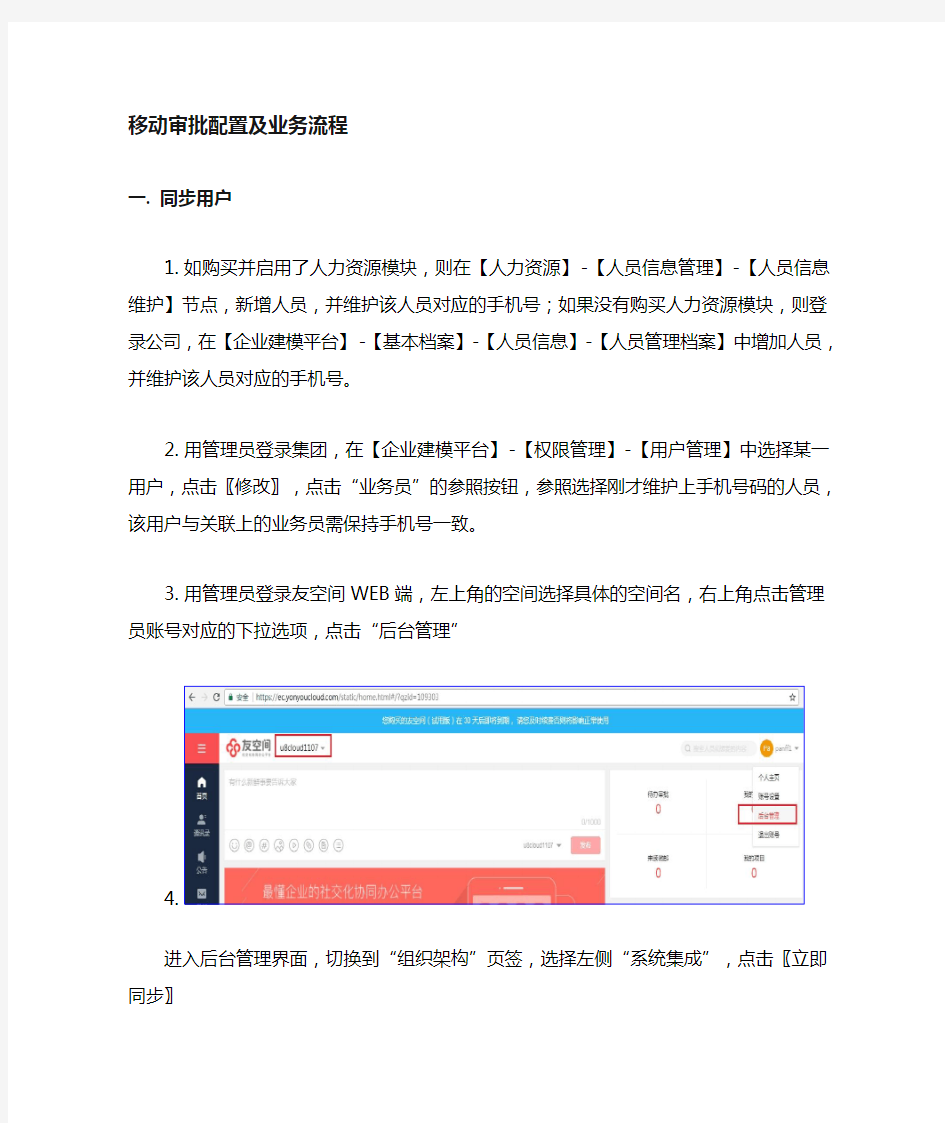
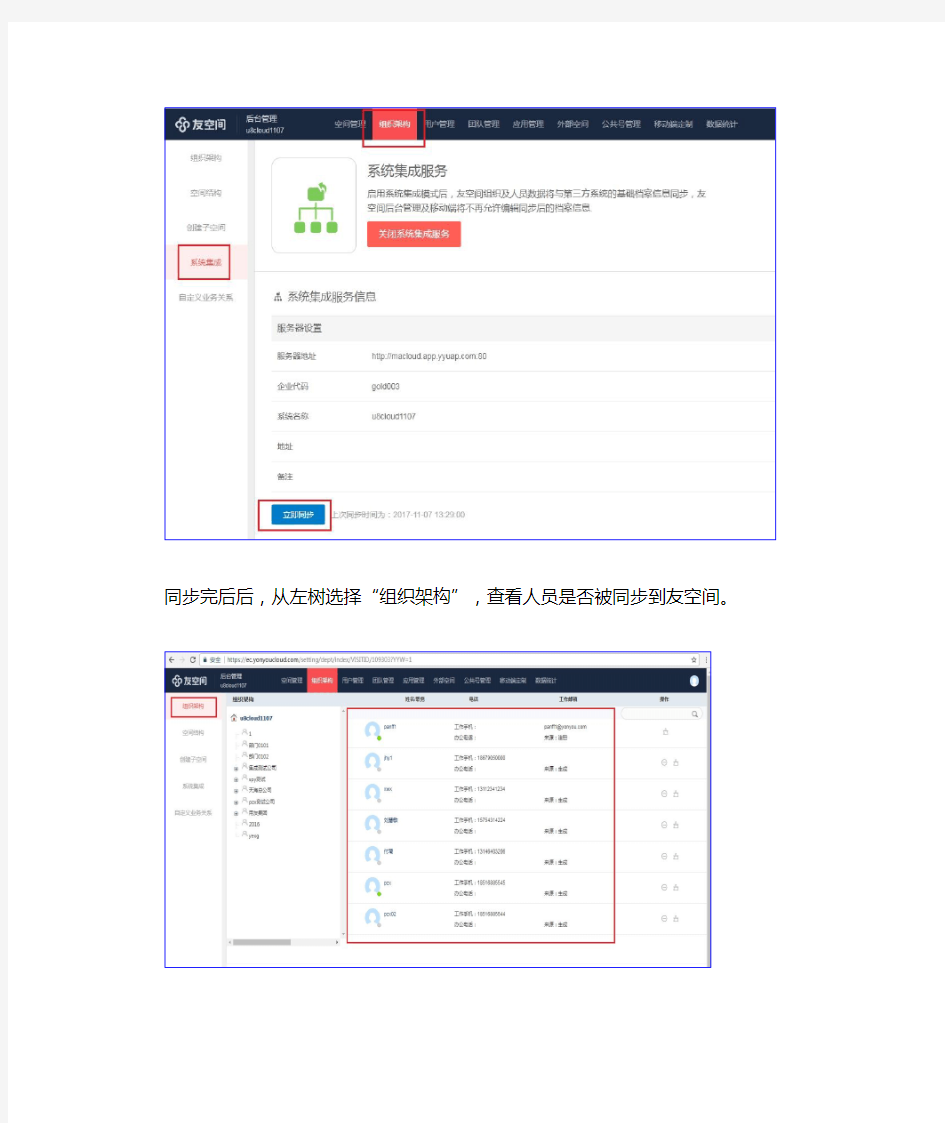
移动审批配置及业务流程
一. 同步用户
1.如购买并启用了人力资源模块,则在【人力资源】-【人员信息管理】-【人员信息维护】
节点,新增人员,并维护该人员对应的手机号;如果没有购买人力资源模块,则登录公
3.用管理员登录友空间WEB端,左上角的空间选择具体的空间名,右上角点击管理员账号
对应的下拉选项,点击“后台管理”
以“交通费用报销单”为例说明打印模板及审批流的设置。
1.建立审批流。点击【企业建模平台】-【流程平台】-【审批流定义】,选择左树中的“报
销管理”节点。
新建审批流模型,点击【工具箱】选择审批流设计工具,点击【开始】和【结束】按钮,放置在【新建审批流程】界面上,点击【参与者】,选择相应操作人员将其拖动到界面上,第一个人为制单人,其后所有的人均为审批人,【工具箱】中选择【转移(自布局)】连接整个审批流程,审批流建立完成,如下图所示:
点击【保存】,返回到审批流列表,显示此单据建立完成的所有未封存的审批流程,如下图所示:
注意:
●同单据类型下不能存在同启动参与者的流程定义
●流程定义已有流程实例,不予删除
2.设置打印模板,依次点击【企业建模平台】-【模板管理】-【模板设置】-【打印模板
设置】,选择单据对应的模板类型,交通费对应的报销单为【财务会计】-【报销管理】-【单据录入】-【交通费用报销单】,设置模板方法有两种:
?自定义设置,点击〖增加〗,在【模板编辑器】中设置;
?复制已有模板,选中想要复制的模板类型,点击〖复制〗,输入模板
编码和模板名称,需要注意的是,模板编码格式一定要为“PAD_交易类型编码”,点击〖确认〗。
三.建立业务单据并进行移动审批
1.创建单据。依次点击【财务会计】→【交通费用报销单】,进入如下界面:
增加一张单据,点击【增加】,在【单据】表头里填写相应信息,点击【行操作】->【增行】,在【交通费用】、【其他费用】、【冲销明细】列表中填写单据内容,完成一张交通费用报销单,如下图所示:
2.根据设置的审批流,制单人填制完成后,单据推送到第一个审批人中,审批人在U8C
端可见消息提醒,在移动友空间端的消息中心和待办审批中也能收到推送消息。
(1)驳回,审批人点击【驳回】按钮,单据返回到制单人手中,不继续推送给下一个审批人,单据状态变为“编写中”,制单人可以通过【单据操作】-【修改】修改单据内容,点击【保存】再次提交;
(2)不批准,审批人点击【不批准】按钮,不继续推送给下一个审批人,此次审批流结束;
(3)批准,审批人点击【批准】按钮,继续推送给下一个审批人,直至最后一个人审批通过,单据状态变为“已批准”,审批流程结束。
